技嘉主板U盘启动BIOS设置教程
技嘉台式机如何通过BIOS调整U盘启动顺序是许多用户关心的技术问题,不同主板厂商的启动项设置逻辑存在差异。针对技嘉主板的特性,需在BOOT选项内手动调整可移动设备优先级才能实现U盘引导。本文将详细解析具体操作流程与注意事项。

技嘉主板BIOS启动项配置指南:
1、接通电源后快速点击Del键进入BIOS界面,通过方向键导航至Boot标签页。部分新型号主板可能需要使用F2功能键进入设置界面,建议观察开机画面提示信息。

2、在Boot设备优先级列表中,可移动存储设备默认可能不在首选项位置。需注意部分主板会显示U盘具体型号名称而非通用标识,建议提前准备标准命名格式的启动盘。
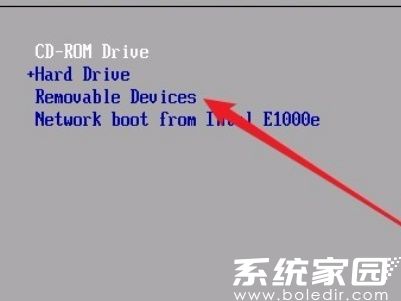
3、选定当前首选项设备,持续按压方向键下移键直至选中Removable Devices选项。某些版本BIOS支持直接拖拽调整,可尝试使用+/-键进行优先级调节。

4、每完成一次下移操作,系统会自动更新设备排序状态。建议逐步调整避免误操作,特别注意带有UEFI标识的启动项需要与系统分区格式对应。
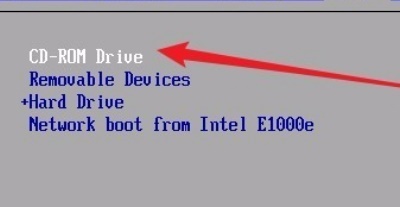
5、重复执行顺序调整直至可移动设备升至列表顶端。若存在多个USB接口设备,建议仅保留目标U盘避免识别混淆,完成设置后需进行完整性校验。
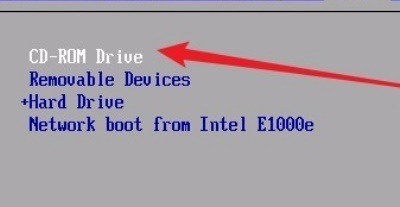
6、使用右方向键切换至Exit功能标签,此步骤需确保所有参数修改已完成。部分主板版本可能在此页面显示配置变更摘要,请仔细核对启动顺序。
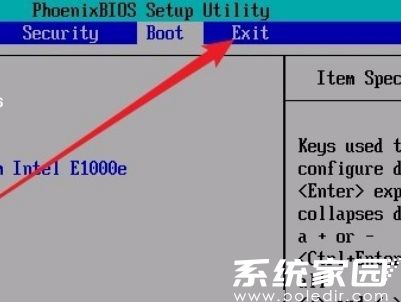
7、选择保存修改并退出选项,系统将自动执行配置写入操作。若使用快速启动功能可能导致设置不生效,建议完全关机后重新通电启动。
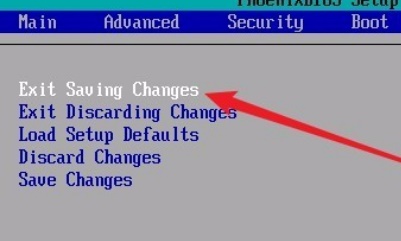
8、确认弹窗提示时选择同意变更,主板将执行重启流程。此时需保持U盘正确接入USB3.0蓝色接口,避免使用扩展坞或前置面板可能造成的供电不足问题。
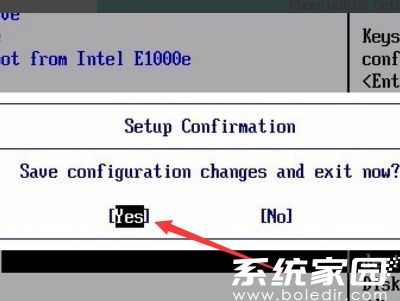
快速启动模式操作方案
方案一:
针对技嘉台式电脑可尝试开机时连续点击F8功能键,在启动设备选单中直接选取带有USB标识的选项。此方法适用于临时启动需求,不会修改BIOS持久化设置。
笔记本产品线需改用F9快捷键激活启动菜单,选择包含USB字样的条目即可完成引导。注意部分机型需在BIOS中预先开启快速启动菜单支持功能。
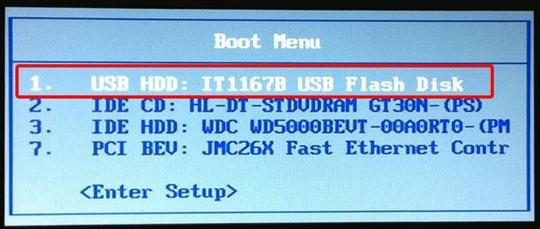
方案二:
1.启动过程中当屏幕出现品牌LOGO时,准确点击Del键进入底层设置界面。若错过时机需重启再次尝试,建议在通电前将手指放置在对应按键上。
2.定位Advanced BIOS Features子菜单,此模块包含详细的启动配置参数。新型主板可能将此功能整合至Boot标签页,需注意界面布局差异。
3.在首启动设备选择栏中指定Removable Device选项,启用该配置后系统将优先检测外部存储设备。建议同时禁用Secure Boot安全启动功能以确保兼容性。
相关下载
相关文章
更多+-
10/10
-
11/28
-
11/28
-
11/28
-
11/28
手游排行榜
- 最新排行
- 最热排行
- 评分最高

